
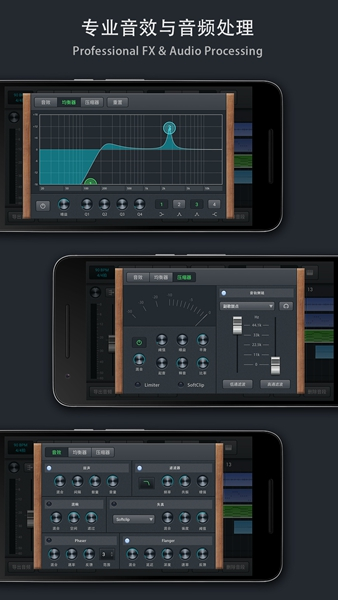
软件功能
1、创建歌曲:首先,在音乐制作工坊中,选择要制作的歌曲并单击“创建”按钮。这时,将出现一个界面,显示出可用的歌曲数量以及可用的乐器选择。
2、编辑歌词:在“编辑”选项卡中,可以对歌词进行编辑。例如,您可以在歌词框中输入文字以添加标点符号等其他字符,或者使用编辑工具栏中的“编辑”选项卡,对歌词进行更改。
3、演奏乐器:单击“演奏”按钮,将出现一个界面,显示出可用的乐器列表。您可以选择演奏某种乐器,如吉他、钢琴等。然后单击“录制”按钮,将出现一个录制窗口,您可以使用麦克风录制自己的声音并将其保存为文件。
4、添加特效:在“特效”选项卡中,可以对歌词进行特效处理。例如您可以单击“拖动”按钮将光标移动到歌词上进行效果处理,或者可以使用“剪切”选项卡将其剪切为一段合适的歌词。
5、预览效果:单击“预览”按钮可以显示当前效果的预览情况,您可以调整效果并将其保存为文件。
通过以上步骤,您可以创建自己的音乐制作工坊应用程序,在这里您可以创建自己的音乐作品并将其保存为文件。通过使用这些文件,您可以创建自己的音乐创作工具,并与其他人分享和发布他们的音乐作品。
软件特色
1、快速便捷的音乐制作流程;
2、专业的音色制作工具(采样器、合成器);
3、实时midi与音频录制;
4、可缩放的编曲界面;
5、一键多轨导出;
6、云端工程备份
7、无限画布与无限音轨;
8、高音质mp3导出;
9、支持外接midi键盘;
10、高精度音频编辑;
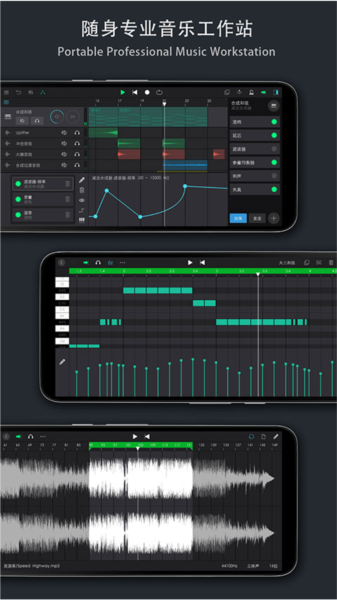
软件亮点
1、支持外接键盘,这款应用可以连接midi键盘便于用户实际操作;
2、自选音频音质,在创作音乐的时候可以自己选择音乐音频的音质等级;
3、自动备份云端,如果担心创作的音频丢失的话可以备份到云端进行保存;
4、专业创作工具,这里有着创作一首音乐必备的和必需的全部工具;
5、音乐创作指引,如果是新手的话可以根据指引一步一步的完成创作;
6、手机移动创作,只要拿着手机在身边即可随时随地的创作自己的音乐;
使用说明
1、如何导入乐器
打开音乐制作工坊软件,新建一条采样乐器音轨,点击音轨上选项按钮,然后点击采样乐器,就可打开采样乐器编辑面板。
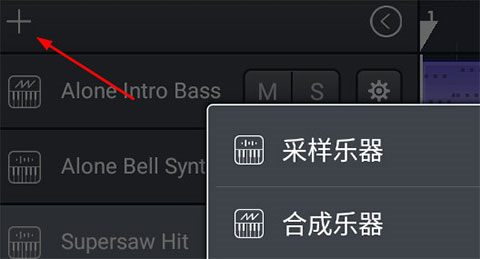
2、怎么导入音色
①新建一条采样乐器音轨,点击音轨上的选项按钮,然后点击编辑乐器音色,即可打开采样乐器编辑面板。
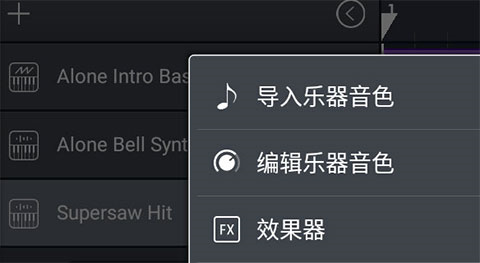
②最上方一栏显示当前音色名称,加载和保存音色。对于复音数:如果你需要乐器同时播放几个音,比如钢琴和弦,那么需要加大复音数。但是复音数过高会加大CPU的负荷产生卡顿,所以需要针对设备的具体情况进行调整。
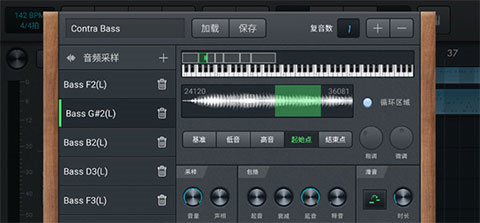
3、如何导入本地音乐
①软件允许你导入自己手机里的音频文件,支持wav和mp3格式。注意文件后缀名一定要是小写否则无法识别!并且不要将你下载的其他格式文件强行将后缀名改成wav或mp3,那样也会导致文件错误!这时你需要使用其他转格式软件将文件转换为wav或mp3。
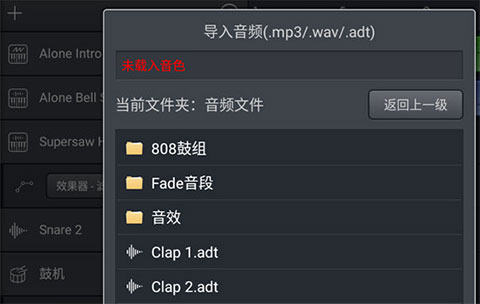
②新建一条音频音轨,会弹出导入音频框,先点击返回上一级去找到你的音频文件,然后直接点击文件即可开始导入。注意:导入后软件将创建一个adt格式的音频数据缓存文件,下次如果需要直接加载此文件即可快速导入。
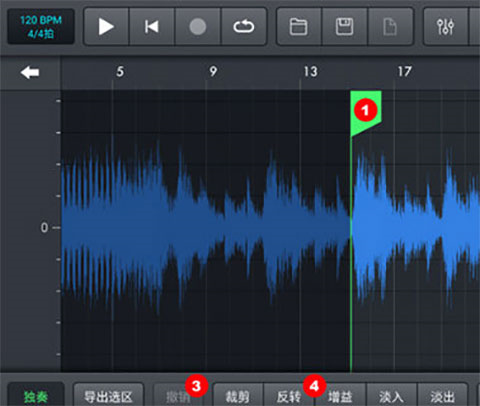
4、如何保存
点击软件上方的保存图标即可。
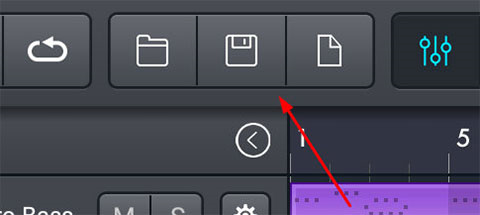
导出音频
1、用户点击左下角的导出音频按钮;
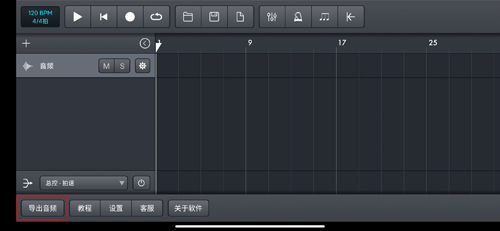
2、用户在购买完整版之后就可以直接导出音频了。
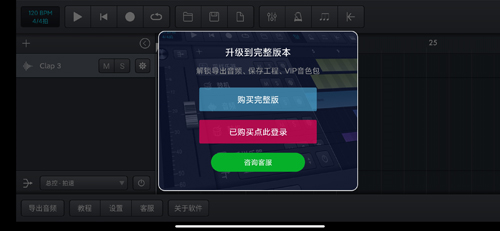
怎么打开三连音网格功能
1、打开软件后,点击设置功能。
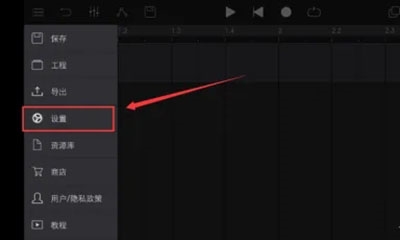
2、点击系统设置。
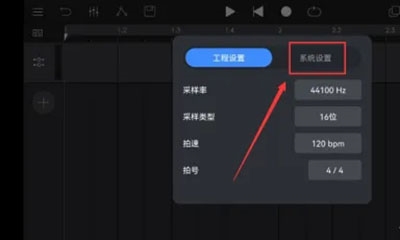
3、点击打开三连音网格功能开关。
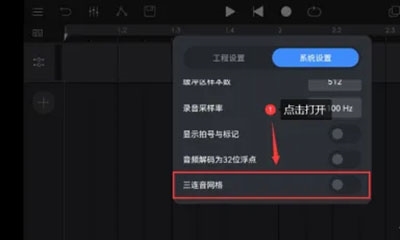
4、打开后,系统会自动保存设置,之后退出设置功能就可以了。
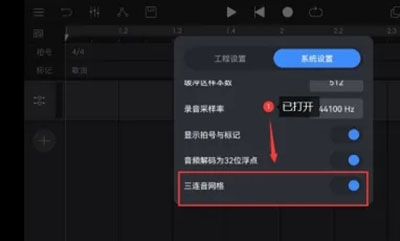
更新内容
v2.0.51:
1.新增音段独立自动控制功能;
2.新增冻结音轨功能;
3.优化音轨渲染性能;
4.新增压限器幅度表;
5.修复已知问题,优化使用体验。
特别说明
软件信息
- 厂商:海宁微视软件有限公司
- 包名:app.allergic.musicfactory
- MD5:9C65897E6F617A6B5744F74559AF26D4
- 备号:浙ICP备20014913号2A





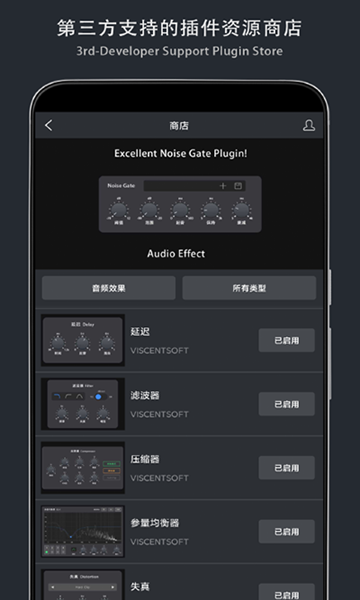
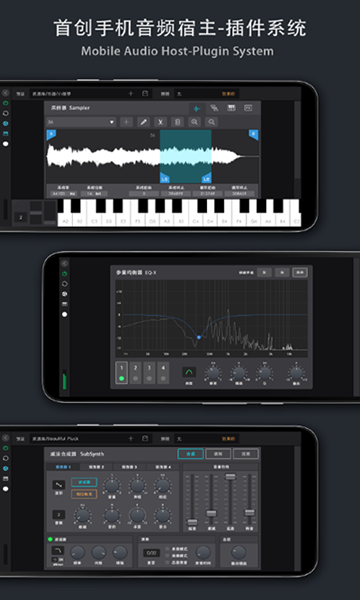
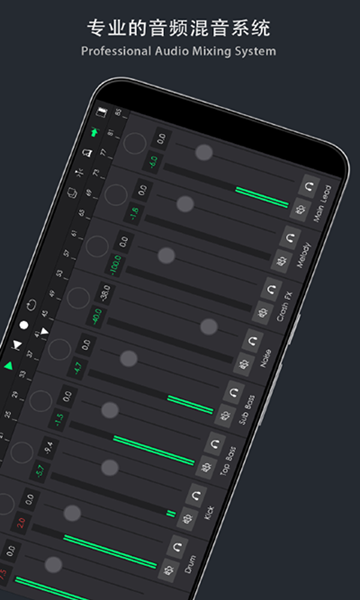
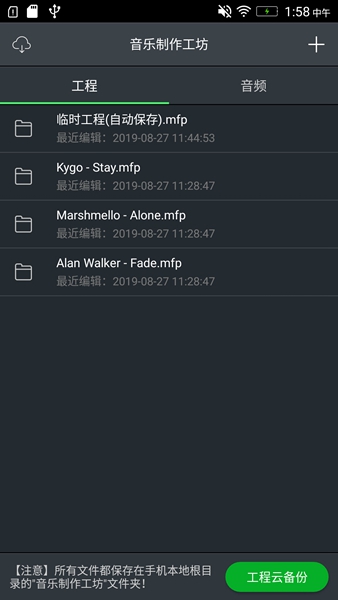

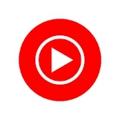




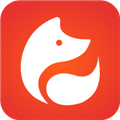
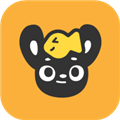 棒音乐
棒音乐
 歌歌ai写歌官方版
歌歌ai写歌官方版
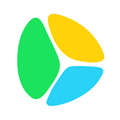 5sing原唱音乐
5sing原唱音乐
 音控原创写歌编曲作词
音控原创写歌编曲作词
 fl音乐制作软件
fl音乐制作软件
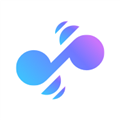 唱响音符
唱响音符
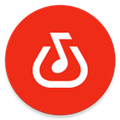 BandLab中文手机版
BandLab中文手机版
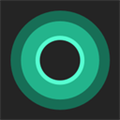
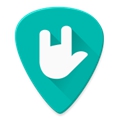














 ClassIn
ClassIn
 粤语流利说
粤语流利说
 艺术升
艺术升
 讯飞语记
讯飞语记
 小拉出行司机端
小拉出行司机端
 好分数家长版
好分数家长版
 TeamViewer 15
TeamViewer 15
 七天网络成绩查询
七天网络成绩查询
 懒人英语app
懒人英语app